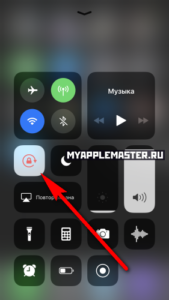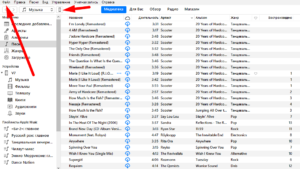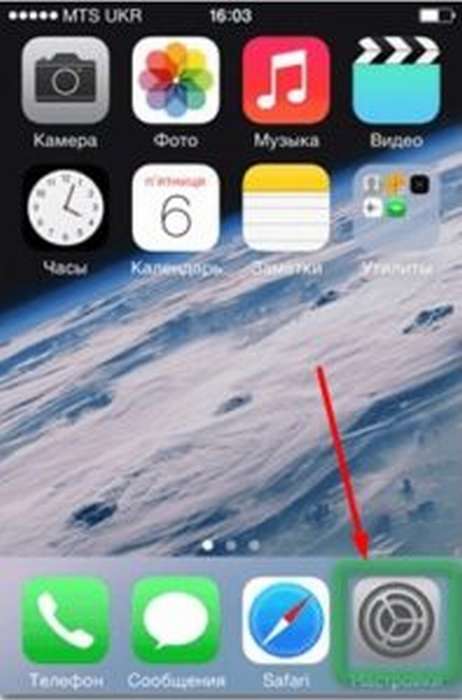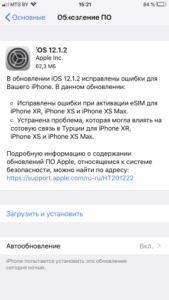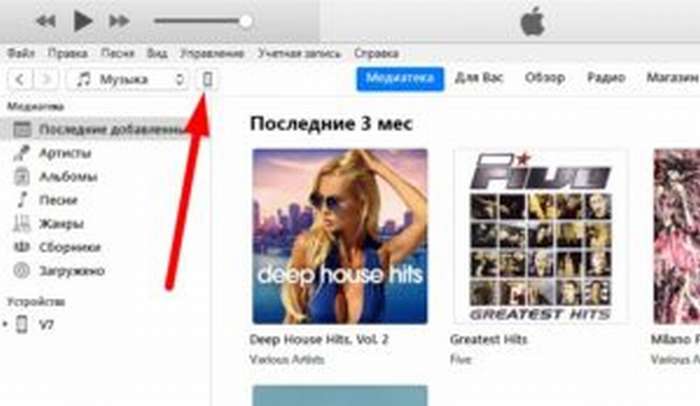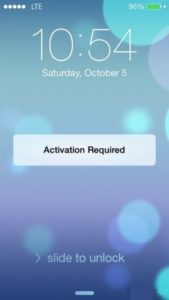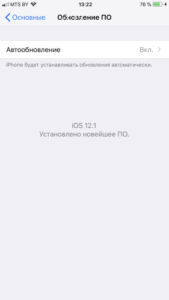Давайте разберемся как на iPhone включить стандартный шагомер из приложения «,Здоровье»,, откалибровать его и посмотрим какие доступные приложения-шагомер есть в App Store.
Данная статья подходит для всех моделей iPhone Xs/Xr/X/8/7/6/5 и Plus на iOS 12. На более старых версиях могут отличаться или отсутствовать указанные в статье пункты меню и аппаратная поддержка.
Включаем шагомер на iPhone
Вначале следует активировать опцию отслеживания, которая по умолчанию включена. Ее многие пользователи отключают с целью экономии заряда батареи.
Выполняем инструкцию:
- Переходим в «Настройки», выбираем «Конфиденциальность» и «Движение и фитнес».
- Напротив строчки «Отслеживание фитнеса» активируем переключатель. Разрешаем приложению «Здоровье» доступ.


Используем шагомер в приложении «Здоровье» на iPhone
Запускаем приложение «Здоровье». В меню «Медданные» нажимаем на карточку «Активность». В данном разделе находится все активность пользователя за месяц, неделю и день. Если прокрутить немного вниз, можно увидеть меню «Дистанция ходьбы и бега».

Там отображается подробная статистика по сделанным шагам. Чтобы получить детализированный отчет по часам и дням, следует нажать на специальный календарь-график, который имеет оранжевый цвет.
Чтобы во всем дереве не искать каждый раз то или иное значение, необходимо его вывести в меню «Избранное» в виде гаджета. Использовать для этого можно переключатель «В избранное».

В пункте «Источники» доступно управление всеми подключенными устройствами.
Калибруем шагомер iPhone
Для встроенного шагомера на Айфон может потребоваться калибровка. Для этого необходимо использовать любую бесплатную спортивную программу.
Рассмотрим процесс калибровки iPhone на примере приложения Runtastic:
- Устанавливаем на телефон Runtastic.
- Переходим в меню «Настройки».
- Выбираем «Конфиденциальность», затем «Службы геолокации».
- Проматываем страницу вниз, пока не отобразятся «Системные службы».
- Включаем «Калибровку учета движения». Важным, но не необходимым условием будет запуск софта.
- Затем запускаем спортивный софт, где необходимо выбрать тренировку «Ходьба». В правом верхнем углу должен отобразится значок GPS. Прогуливаемся размеренным темпом на расстояние, не менее 2 км. После этого встроенный шагомер iPhone будет точнее, а приложение «Здоровье» станет отображать реальные значения активности. Чтобы улучшить точность, тот же путь желательно пройти назад быстрее.


После калибровки данных гаджет демонстрирует более точные показатели активности.
Если iPhone не заходит в App Store
Лучшие сторонние приложения-шагомеры для iPhone
Многие пользователи полагаются на шагомеры во время ежедневных прогулок. Насколько точно осуществляется подсчет шагов? Давайте рассмотрим 6 лучших шагомеров.
Данные приложения исследовались в течении несколько недель. После прогулки были сверены результаты, а шаги были подсчитаны вручную. Ниже на скриншоте показана диаграмма с полученными данными.

M7 &ndash, Steps
Данный шагомер привлекает понятным и минималистичным интерфейсом. Программа демонстрирует в одной из вкладок число шагов, которое сделано за месяц, неделю или день.
Пользователь может прокрутить влево или вправо окно, чтобы просмотреть результаты прошлых дней. Нажав на эти данные, никаких других дополнительных данных вы не получите.
Свою активность за месяц можно просмотреть в виде списка с разными датами или графика. Программа работает в фоне один раз в день для переноса данных о сделанных шагах. Ущерб для аккумулятора почти не наносится.
Полученные экспериментально данные M7 &ndash, Steps довольно точные, они совпадают с иными приложениями, которые имеют сопроцессор М7. Через день использования приятный интерфейс программы кажется скучным, а отсутствие дополнительных опций может разочаровать пользователей. Софт полезный для тех, кому ничего не нужно, кроме фактического подсчета шагов.
Stepz

Программа полагается на данные, которые получены от М7. Разница с предыдущим приложением заключается в дополнительных возможностях и ярком дизайне.
В программе имеется цветная шкала, где демонстрируется количество шагов, которые вы сделали за день, пройденный путь в милях и средние значения за неделю. На яркой зеленой линии вверху можно увидеть максимальное число совершенных шагов.
Как отменить подписку на Apple Music
Зеленым цветом в шкале окрашивается максимальное количество шагов, оранжевым &ndash, среднее, а красным &ndash, минимальное. Получается, что шкала собой представляет довольно наглядное и понятное руководство.
Если нажать на статистику, то гистограмма будет изменена с шагов на количество пройденных миль. Еще при желании можно изучить число шагов, которое сделано за месяц, неделю или день.
Шагомер Stepz точен в такой же степени, как и иные лучшие приложение. Разработка отличается дизайном, но для новичка остается доступной и понятной.
Walker M7
Бесплатная программа Walker M7 опирается на информацию сопроцессора М7. Приложение демонстрирует точные данные и предоставляет больше функциональных возможностей, в отличие от двух предыдущих шагомеров.
Walker M7 не только подсчитывает шаги, но и способен отличать ходьбу от бега, отслеживает маршрут, следит за кровяным давлением, весом и количеством сожженных калорий. Полученной информацией можно делиться в Evernote, Facebook или Twitter.
Приложение демонстрирует число шагов в кругу в главном экране программы. Справа можно указать, собираетесь вы бегать или ходить, что поможет софту более точно отслеживать шаги. Еще отображается на экране пройденная дистанция, ваша скорость, сожженные калории и время прогулки.
При помощи кнопок в верхнем правом углу можно открыть дополнительный список опций. Они в себя включают следующее:
- Рейтинги.
- Карта.
- Статистика.
- Графики.
В графиках можно переключаться между дистанцией, шагами и калориями. Если пролистнуть вправо, то можно получить информацию о весе пользователя, кровяном давлении и количестве накопленного жира.
В статистике активность пользователя демонстрируется в виде цветной диаграммы. Если пролистнуть влево, то отобразятся данные о прогулке, вправо &ndash, о беге.
Walker M7 имеет расширенную функциональность и способен точно отображать сведения. Есть возможность самостоятельно вносить данные о своем давлении или весе.
Pacer

В приложении можно посмотреть рекомендации, которые помогут вести более активный образ жизни, и отслеживать некоторые показатели здоровья. На главном экране демонстрируются сделанные за день шаги, сожженные калории и время активности. Здесь еще отображается уровень активности, прогресс в течение дня.
Если пролистнуть вправо, то можно увидеть график активности за день. Совершив еще один свайп, вы получите доступ к кнопке, которую следует нажать при совершении длительной прогулки или пробежки.
Pacer имеет три встроенных фитнес-плана:
- Составление своего плана (Build Your Own Plan).
- Прогулка для потери веса (Walk 4 Weight Loss).
- Достигнуть 10 тыс. шагов (Couch To 10K Steps).
В приложении можно соревноваться со своими друзьями в достигнутых результатах.
Breeze
На главном экране приложения полученные данные демонстрируются в круге, который располагается на довольно приятном фоне. Группа из 7-ми небольших кругов (прогресс пользователя за неделю) будет заполнена в зависимости от приближения к заданной цели. Если нажать на один из кругов, то будет показана подробная информация за прошедший день.
Довольно часто Breeze не отображает пройденный маршрут и геопозицию, а демонстрирует только пузырь с подсчитанными шагами. Приложение при этом сообщает вам о прогрессе и отправляет слишком часто мотивационные послания. Программа функционально и визуально приятная.
Moves
В нашем списке последним приложение стало Moves, которое показывает графики движения, шаги, начальную точку отправления, конечный пункт назначения. Разработан софт невероятно хорошо, все прекрасно функционирует.
Количество шагов, совершенных во время прогулки или бега, публикуется в разноцветных кругах. Демонстрируется затраченное время на них. Если прокрутить вниз, будет показан график, который доступен для пролистывания вправо и влево. Это позволит ознакомиться со статистикой за предыдущие дни.
При помощи приложения определяются места ваших остановок. Эту территорию можно обозначать самостоятельно, к примеру, работа, тренажерный зал, дом.
На линию движения или на любую остановку можно нажать, чтобы просмотреть их на карте. Маршруты обозначаются разными линиями:
- Автобус или машина &ndash, серые.
- Велосипед &ndash, синие.
- Прогулки &ndash, зеленые.
Если приложение ошиблось, каждую из линий можно подправить. Из всех приложений, только Moves смогло по-настоящему отличить от велосипеда пешую прогулку.
Все перечисленные программы имеют достоинства и недостатки. Каждый пользователь для себя выбирает подходящий по функционалу и дизайну софт.
Как на iPhone X(s/r)/8/7/6 включить встроенный шагомер5